Bing Chat gir deg gratis tilgang til GPT-4, som er en av grunnene til at flere er mer tilbøyelige til å få tilgang til Microsofts søkemotor enn noen gang før. Foruten gratis GPT-4-tilgang, har Bing AI Chat også mørk mer støtte, sammen med støtte for flere nettlesere.
Mørk modusstøtte i Bing Chat reduserer belastningen på øynene, reduserer mengden blått lys som sendes ut fra skjermen, og tilbyr et alternativt utseende. Vi vil veilede deg gjennom prosessen med å aktivere mørk modus i Bing Chat.
Innholdsfortegnelse
Hvordan aktivere mørk modus i Bing Chat
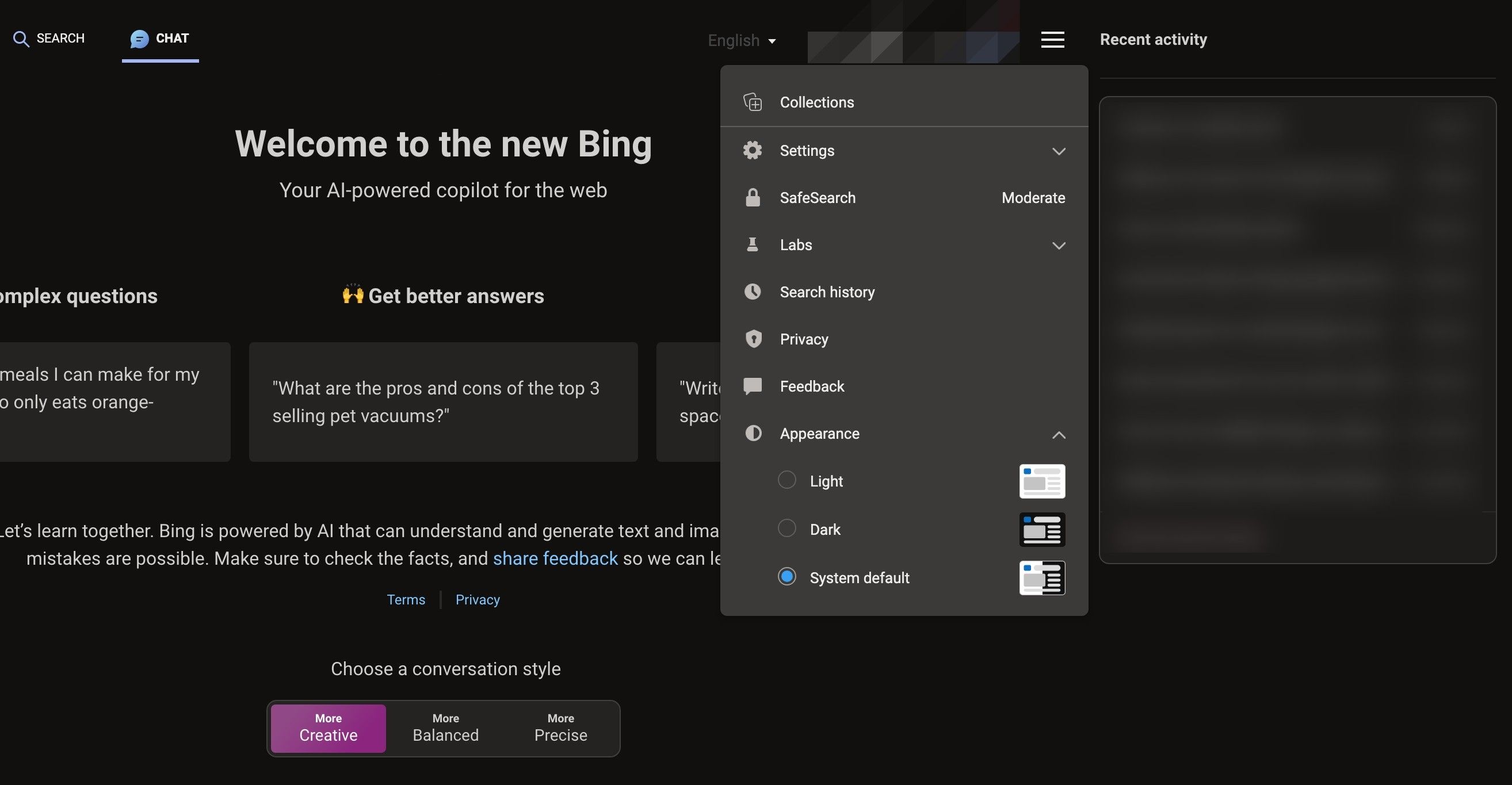
Den enkleste måten å slå på mørk modus i Bing Chat er å bruke det som er tilgjengelig som den opprinnelige løsningen. Du trenger ingen tredjepartsapper eller utvidelser for å kunne gjøre chatvinduet mørkt tema. La oss nå endre temaet for Bing AI Chat til mørkt ved å følge noen få enkle trinn:
I Utseende-delen får du Systemstandard sammen med alternativer for lyse og mørke temaer.
Hvis du velger systemstandardalternativet, vil Bing Chat respektere temaet du har angitt som standard på datamaskinen din. Hvis du bruker mørk modus som standard på datamaskinen din, kan du velge systemstandardalternativet for å gjennomføre chatteøkter i Bing AI Chat i mørk modus.
Når du bruker det mørke temaet på Bing Chat, vil det også reflekteres automatisk på Bing-søkesiden. Du kan ikke bruke to separate temaer for Bing Chat og Bing søkeside.
Andre måter å aktivere mørk modus på Bing AI Chat
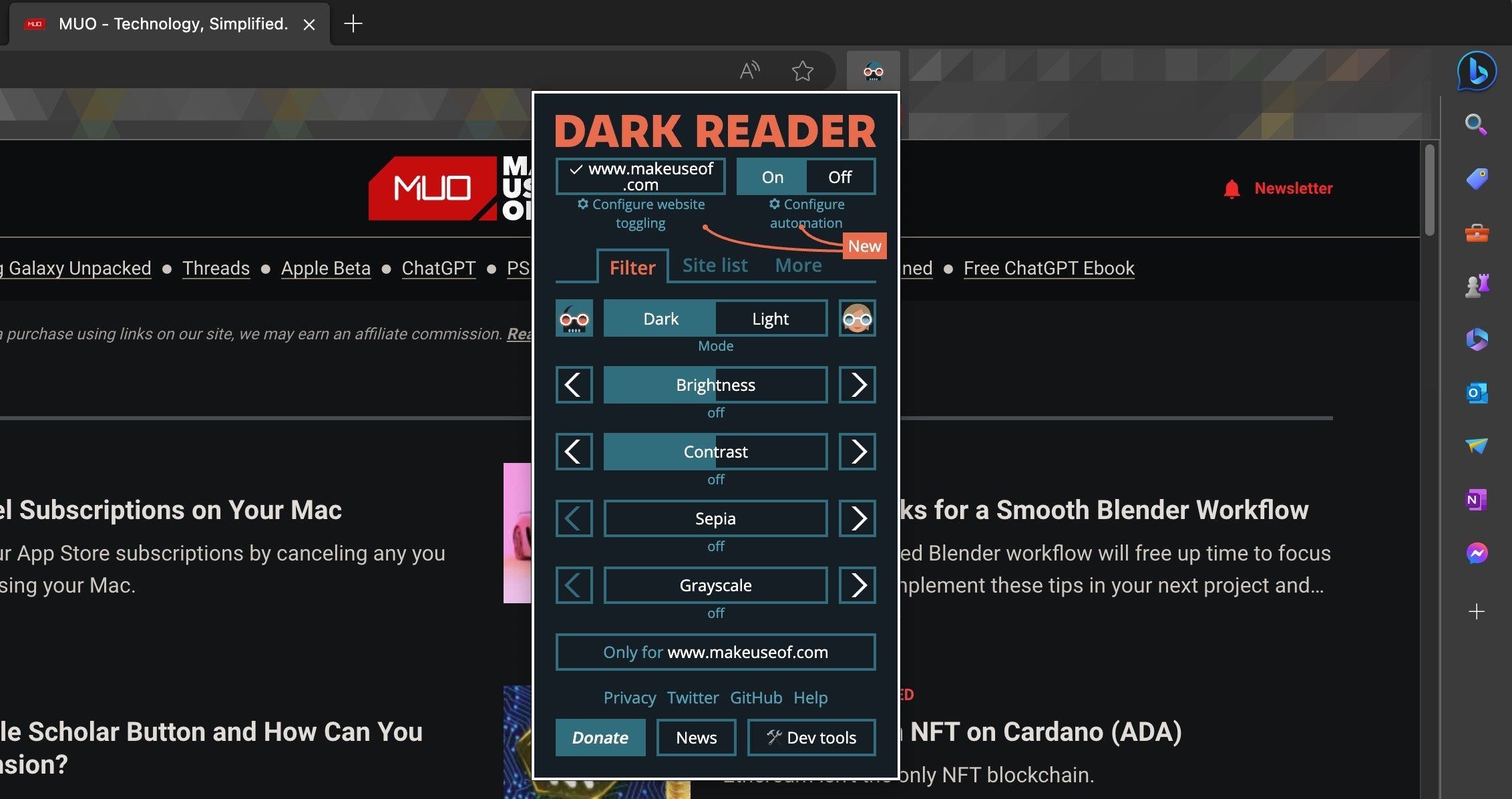
Mens den opprinnelige løsningen for å aktivere mørk modus fungerer sømløst, er det velkjente tredjeparts nettleserutvidelser som kan bruke det mørke temaet på alle nettstedene du besøker, inkludert Bing.
Du kan bruke Dark Mode og Dark Reader for å bruke mørk modus på Bing Chat. Begge utvidelsene er tilgjengelige for nettleserne Google Chrome, Microsoft Edge, Firefox, Safari og Opera.
En av de største fordelene ved å bruke tredjepartsutvidelser fremfor den opprinnelige løsningen er bedre tilpasningsmuligheter. For eksempel lar Dark Reader-nettleserutvidelsen deg kontrollere lysstyrken og kontrasten og raskt bytte mellom mørke og lyse temaer for bestemte nettsteder.
Alternativt er å tvinge mørk modus på alle nettsteder tilgjengelig bak et flagg i Edge. Alt du trenger å gjøre er å skrive inn Edge:://flags og deretter skrive «dark mode» i søkeflaggboksen. Klikk nå på rullegardinmenyen Auto mørk modus for nettinnhold og velg Aktivert.
Microsoft Edge vil be deg om å starte nettleseren på nytt for å få endringene i kraft. Mørk modus vil nå automatisk brukes på alle nettsteder du besøker, inkludert Bing. Bortsett fra mørk modus, er det mange andre kraftige eksperimentelle funksjoner du kan aktivere ved å bruke flagg i Microsoft Edge.
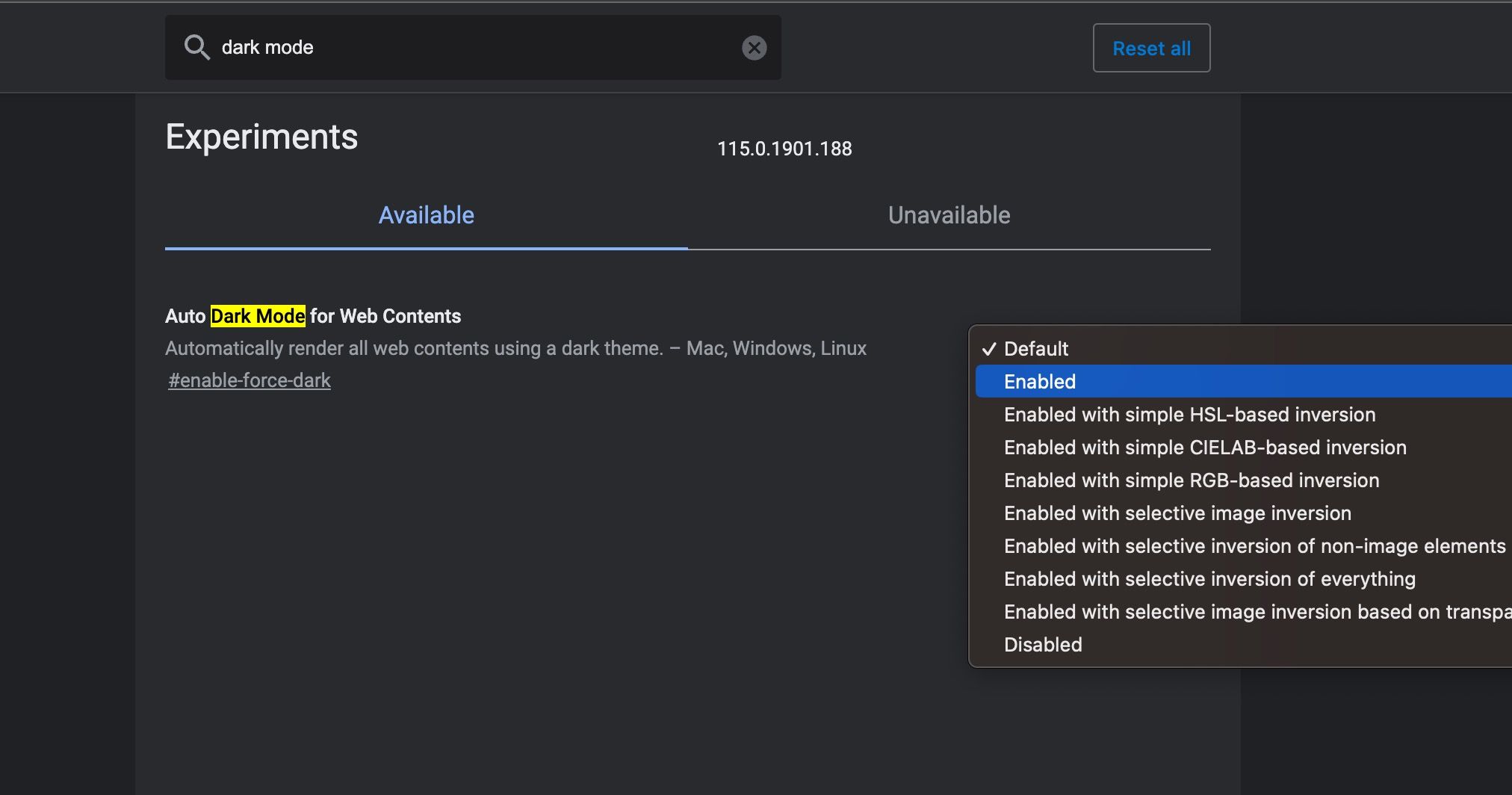
Det er imidlertid verdt å merke seg at noen nettsteder ikke er ment å vises i mørke temaer. Hvis du planlegger å bruke det mørke temaet ved å bruke en tredjeparts nettleserutvidelse eller tvinge det gjennom et flagg, må du være på vakt om tekster, bilder og fargeskjemaer er forvrengt etter bruk.
Bing AI Chat mørk modus, aktivert
Mørk modus i Bing AI Chat fungerer utmerket, og det er enkelt å aktivere på Microsoft Edge. Mørk modus er imidlertid ikke den magiske løsningen for å holde øynene sunne. Hvor effektiv en løsning kan være avhenger også av omgivelsene. Totalt sett er det viktig å vite om alle fordeler og ulemper ved å bruke mørk modus på enhetene dine.

